Adaptiv Multi-Rate-kode findes i stemmeoptagelsesapplikationer på mobile enheder. Desuden er dette lydformat en komprimeret type, der giver brugerne mulighed for at minimere størrelsen på deres lydfiler uden at gå på kompromis med deres kvalitet. Men selvom AMR er imponerende for at levere output i høj kvalitet, kan nogle vælge populære formater som MP4 for at sikre kompatibilitet. Hvis du har AMR-filer med dig og ønsker at maksimere deres afspilningsevne på forskellige enheder, vil denne gennemgang give dig effektive måder at... konverter AMR til MP4.
Del 1: Hvad du bør forberede før AMR til MP4 konvertering
Nu har vi identificeret AMR som en lydfil. Før vi dykker ned i den detaljerede proces med at konvertere AMR til MP4, er det vigtigt at tilføje billeder eller skitsere AMR til en video, før du kan konvertere den til et MP4-output. På den anden side er det afgørende at kende det bedste værktøj til at arbejde på dine vegne for at få det mest ønskelige output. Her er følgende overvejelser, når du leder efter værktøjer til at konvertere AMR-filer til MP4; her er tjeklisten, der gør et konverteringsværktøj værd at gribe fat i.
1. Kompatibilitet - Det er et must at have et værktøj, der fungerer godt med din enhed, når du overvejer en videokonverter, især software. Sørg for, at dit værktøj kan installeres og understøttes af dit operativsystem. Heldigvis fungerer det meste software med macOS og Windows.
2. Konverteringshastighed - et værktøj med GPU-acceleration lover en betydeligt hurtigere konverteringshastighed end værktøjer, der ikke gør det. En hurtig konverter kan give dig mulighed for hurtigt at arbejde med tunge filer.
3. Understøttede formater - søg efter løsninger, der understøtter de fleste video- og lydoutput. På denne måde kan du sikre en høj kompatibilitet med medieafspillere.
4. Batchkonvertering - Det kan tage for lang tid at arbejde med flere filer, hvis du konverterer dem individuelt. Med et værktøj, der tilbyder denne funktion, kan du nemt transkode mapper på én gang.
5. Omkostninger - uanset om du er villig til at betale for professionelle værktøjer eller ej, skal et praktisk program finde en balance mellem dets anvendelighed og pris. Professionelle værktøjer tilbyder ofte de funktioner, du har brug for, såsom en videoredigerer og et større udvalg af outputformater. Omvendt kan du finde gratis værktøjer online, men de vil have visse begrænsninger med hensyn til filstørrelse.
Del 2: Konverter AMR til MP4 med høj videokvalitet
Det er meget nemmere at konvertere AMR til MP4 ved hjælp af et pålideligt program som AVAide MP4 ConverterDette værktøj gør underværker, når man omkoder en fil til en anden. AVAide understøtter lyd- og videofiler og dækker over 300+ outputformater, inklusive AMR til MP4-konvertering. På denne måde kan du nyde enkle og hurtige konverteringsaktiviteter. Derudover bruger dette omfattende konverteringsværktøj GPU-accelerationsfunktionen, hvilket resulterer i en 120 gange hurtigere konverteringshastighed.
For konvertering af AMR-filer til MP4 kan AVAide MP4 Converter opretholde den bedste lydkvalitet og endda forbedre lydkvaliteten ved at forbedre lydindstillingerne. Følg vejledningen nedenfor for at konvertere AMR til MP4 med værktøjet.
Trin 1Klik på Hent knappen nedenfor for at downloade en passende version af AVAide MP4 Converter på din computer. Start derefter dette AMR til MP4-konverteringsprogram.

GRATIS DOWNLOAD Til Windows 7 eller nyere
 Sikker download
Sikker download
GRATIS DOWNLOAD Til Mac OS X 10.13 eller nyere
 Sikker download
Sikker downloadTrin 2På hovedgrænsefladen skal du klikke på Tilføj filer knappen øverst til venstre for at importere dine AMR-lydfiler til dette program.
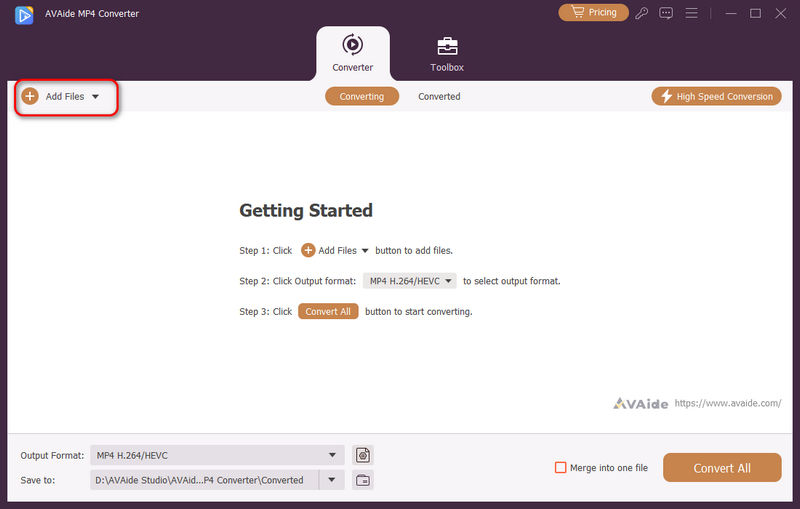
Trin 3Når dine AMR-filer er tilføjet, skal du blot klikke på Format knappen på højre side eller Outputformat rullemenuen nederst til venstre. Derefter kan du vælge det ønskede MP4-format. Du kan f.eks. vælge 4K MP4 eller HEVC MP4 for at opnå høj lyd- og videokvalitet.
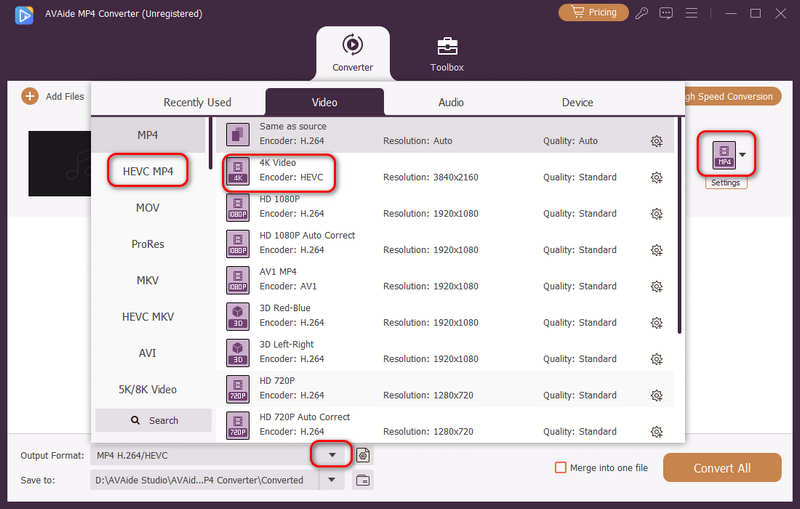
Trin 4Til sidst skal du blot klikke på Gem til rullemenuen nederst til venstre for at vælge en destinationsmappe til din kommende MP4-fil. Klik derefter på Konverter alle knappen for at konvertere AMR til MP4-format.
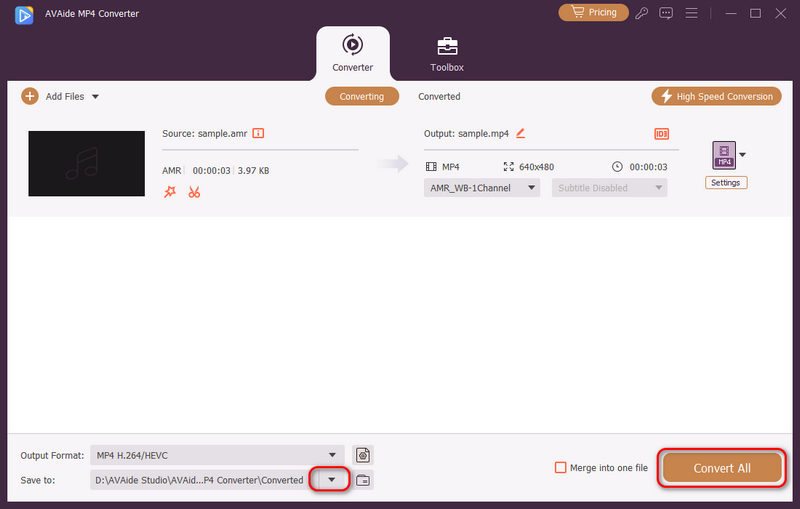
Del 3: Sådan konverteres AMR-fil til MP4 online
1. FreeConvert
Et andet værktøj, du skal benytte dig af for at konvertere AMR til MP4, er FreeConvert. Med internetadgang kan du nemt arbejde med AMR-filer og konvertere dem til en MP4-fil på ingen tid. Derudover tilbyder det også forskellige outputformater som FLV, FLAC og MOV for at sikre høj kompatibilitet med enhver medieafspiller. Udover sine imponerende konverteringsfunktioner kan dette værktøj konvertere inputfiler med en vægt på op til 1 GB.
FreeConvert er en gratis online løsning, der ikke kræver nogen tilmeldingsproces blandt brugerne. Sikkerhedsmæssigt bruger den premium-kryptering, som beskytter brugerne mod dataintrång over internettet. Følg vejledningen nedenfor med denne AMR-filkonverter til MP4.
Trin 1Når du lander på værktøjets officielle hjemmeside, skal du trykke på Vælg Filer knapper og tilføj AMR-filerne.
Trin 2Når du er færdig med at uploade, skal du vælge fra Produktion fanen MP4 format. Du kan også gå til Fremgang indstillingspanelet for at ændre din fil, før konverteringen begynder.
Trin 3Til sidst skal du trykke på Konvertere knappen. Vent på, at konverteringen er færdig, hvorefter outputtet automatisk downloades.
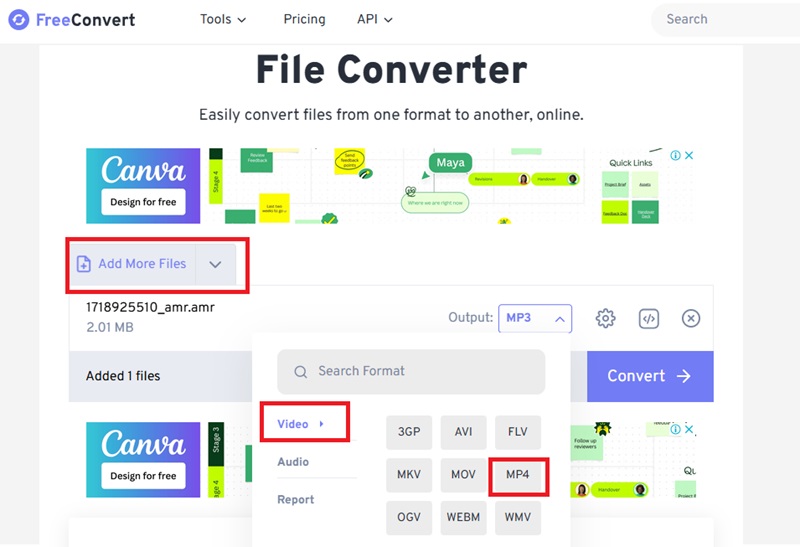
2. Clideo
Clideo er en brugervenlig online løsning, der lader begyndere konvertere AMR til MP4 uden besvær. Dette værktøj er et must, når det kommer til at gøre videokonvertering til en bekvemmelighed. Derudover kan brugerne få ubegrænset konvertering med værktøjet gratis, mens de forkæler sig selv med de mest populære videoformater som WMA, WAV, M4A og mere. I modsætning til det første onlineværktøj er Clideo dog mere velegnet til at konvertere lette filer.
På den anden side kan Clideo prale af imponerende videoredigeringsfunktioner, der giver dig mulighed for at kombinere billeder, lyd og andre videoelementer, når du færdiggør dit projekt. Endelig tilbyder dette onlineværktøj vigtige outputkonverteringsparametre for at maksimere kvaliteten af din MP4. Du kan ændre dit outputs billedhastighed, kanal og frekvens i indstillingerne. For at konvertere AMR til MP4 med Clideo skal du følge følgende trin.
Trin 1Åbn Clideos officielle hjemmeside i din browser. Tryk derefter på Kom igang knappen for at fortsætte til konverteren. Vælg nu Vælg fil og upload din AMR-fil.
Trin 2Bagefter skal du trække ned Konvertere til boks og vælg MP4 blandt outputvalgene.
Trin 3Tryk til sidst på Konvertere knappen og vent på, at processen er færdig. MP4-filen downloades automatisk bagefter.
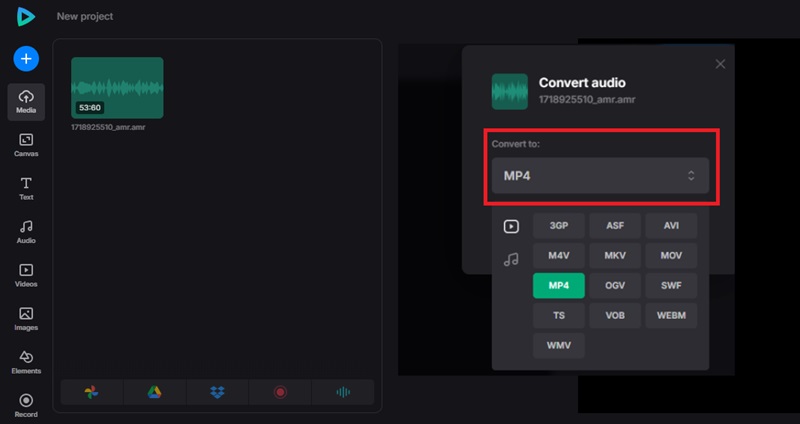
AMR-filer bruges specifikt til lagring af lyd, primært tale eller stemme. Det er også bedst at dele dine filer i forbindelser med lav båndbredde. Samlet set, hvis du vil have undertekster på din AMR til MP4 projektet, kan du direkte få arbejdet godt udført ved hjælp af AVAide MP4 Converter.
En multifunktionel MP4-konverter til at konvertere ethvert videoformat til MP4 med høj outputkvalitet.




